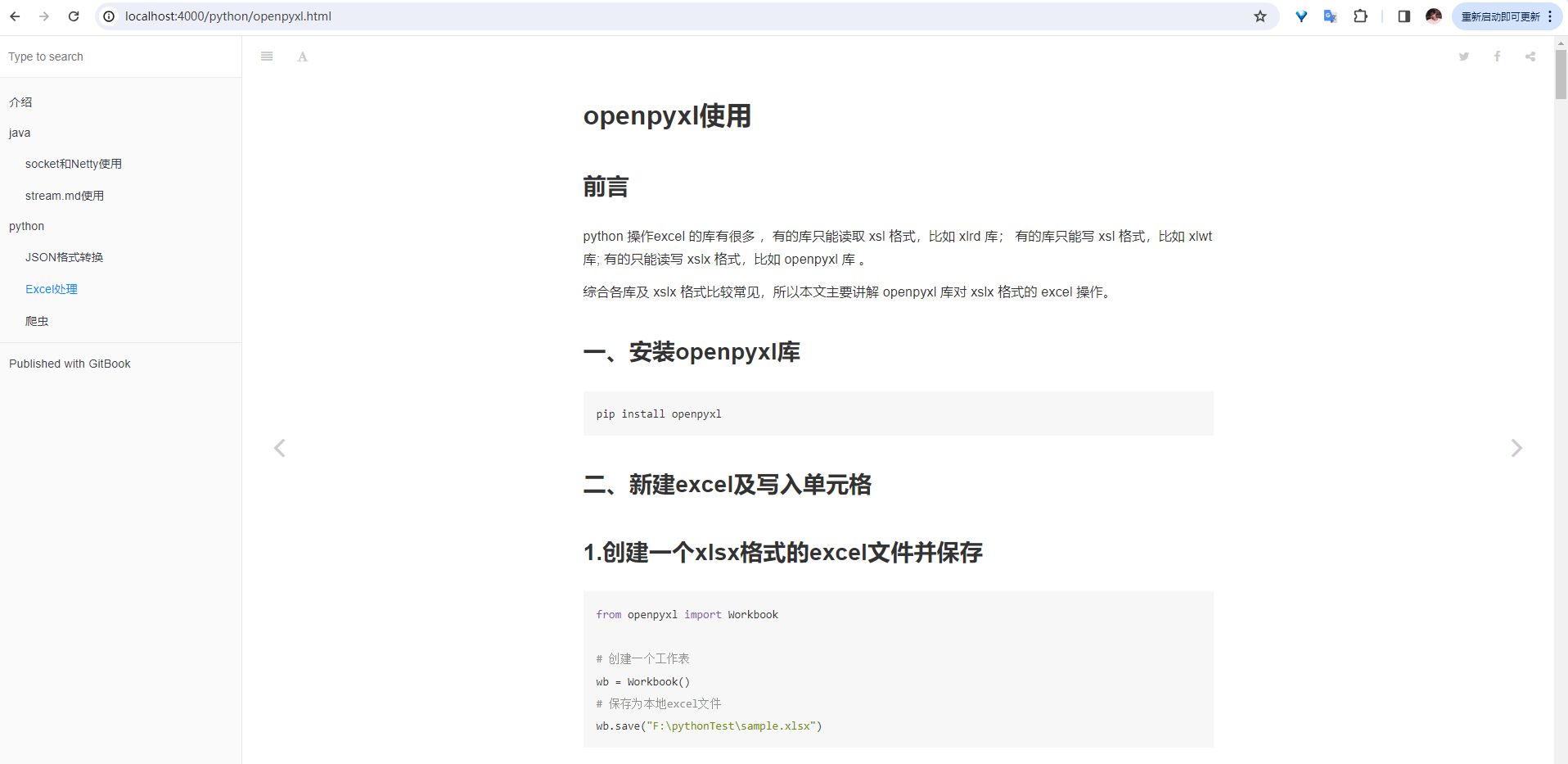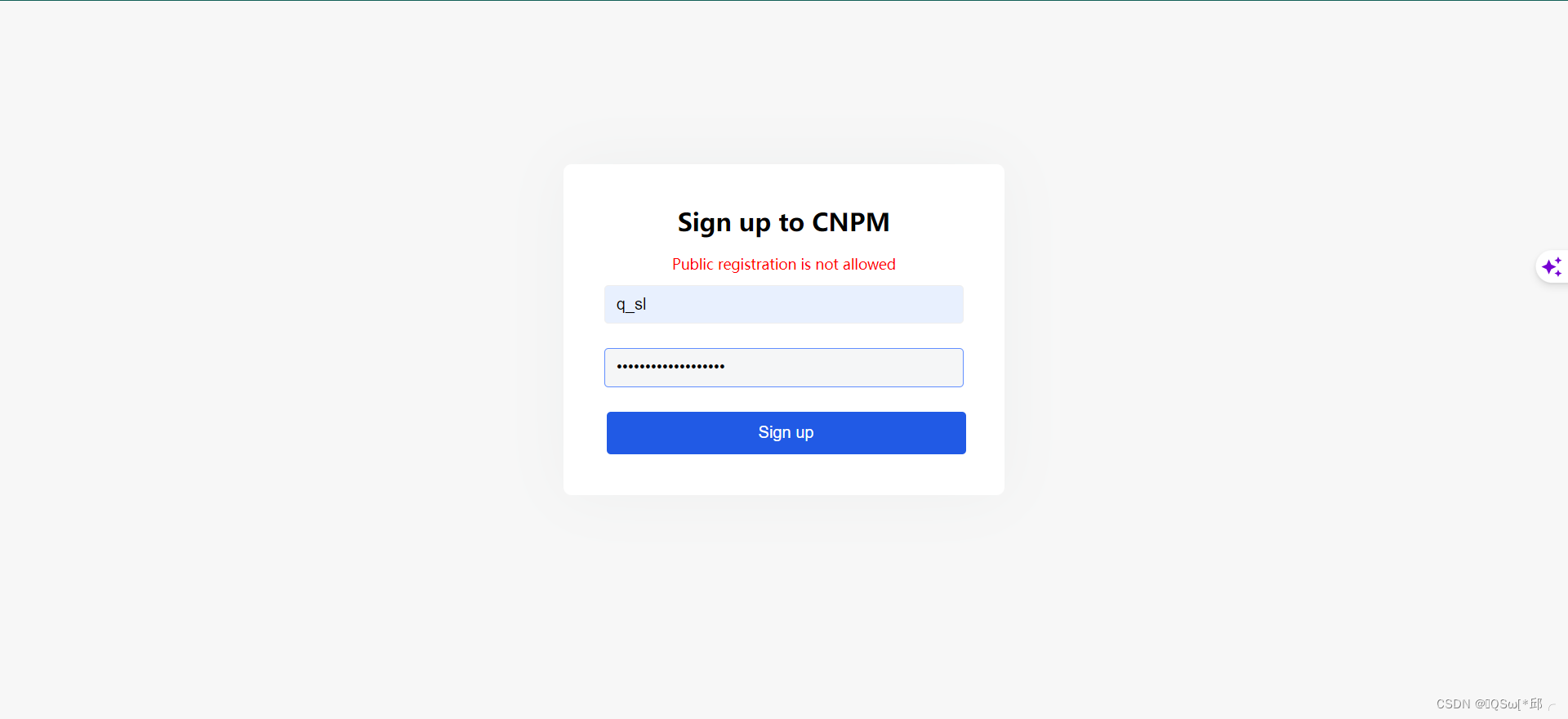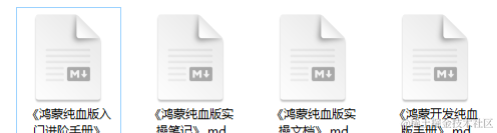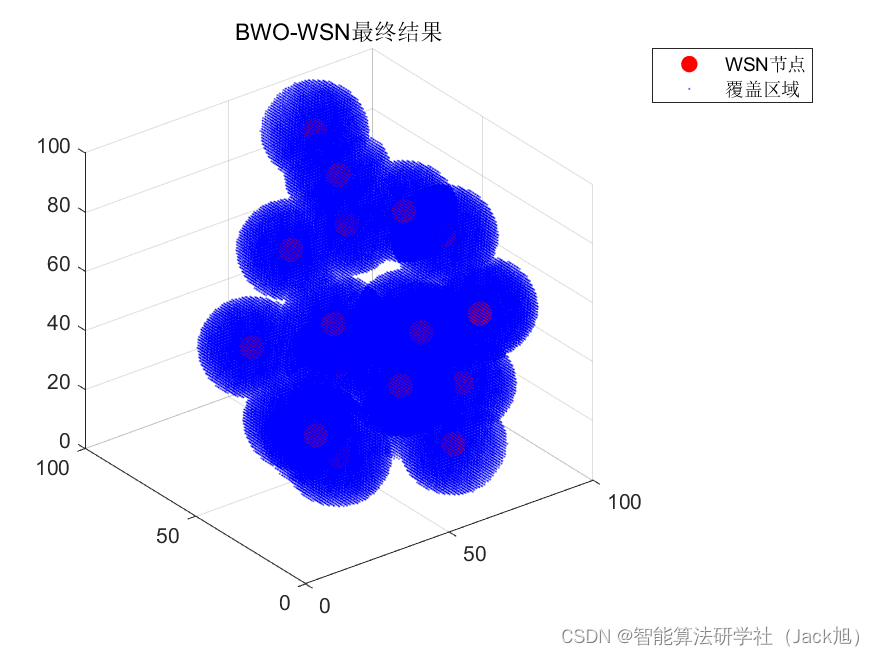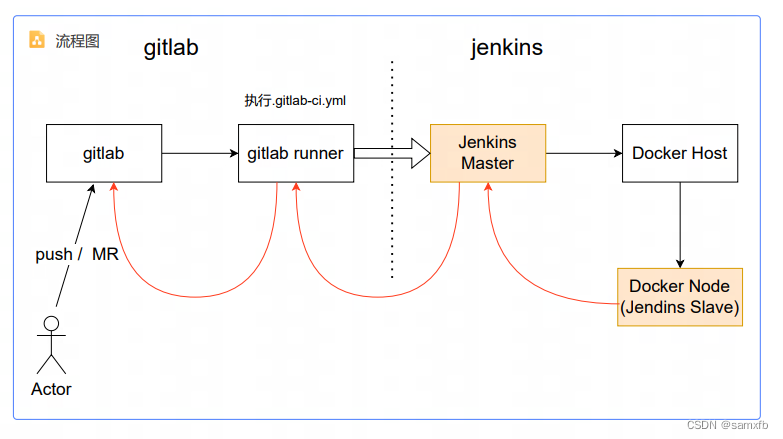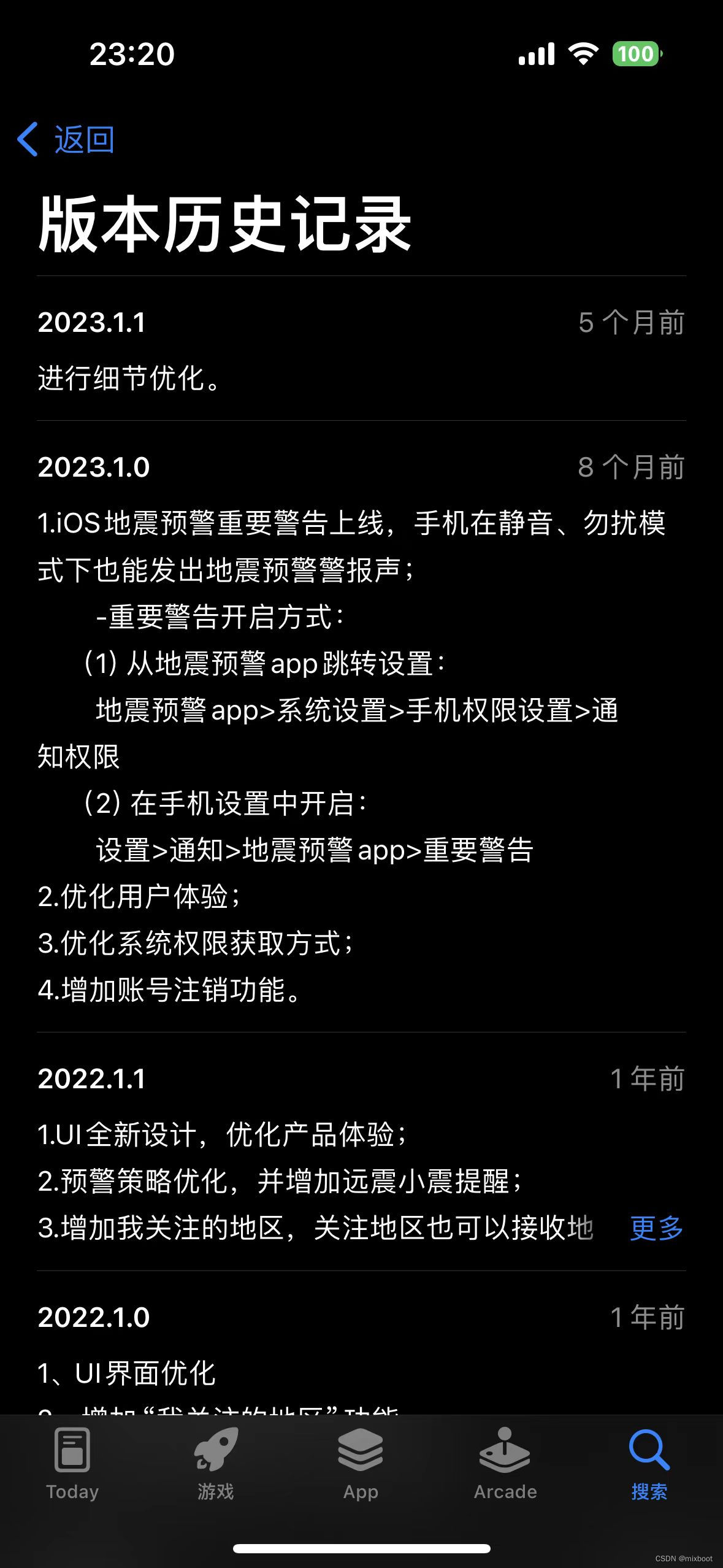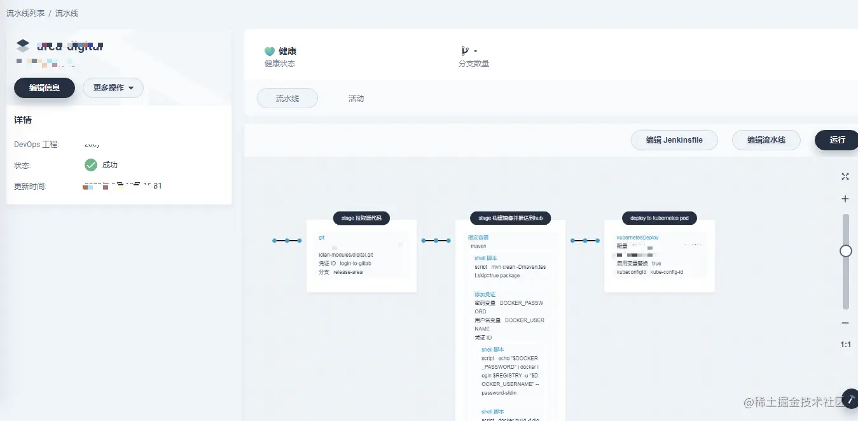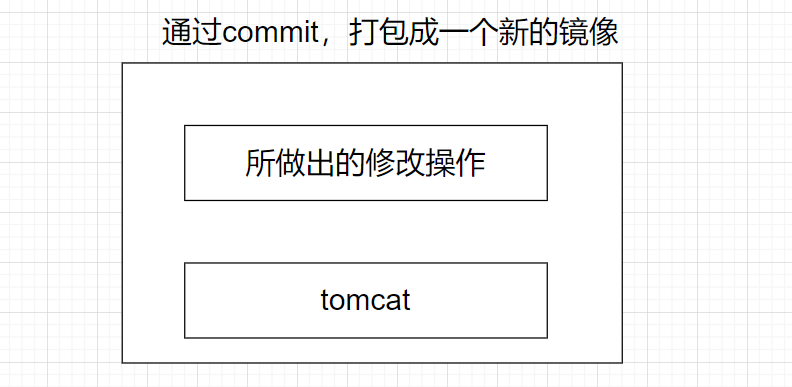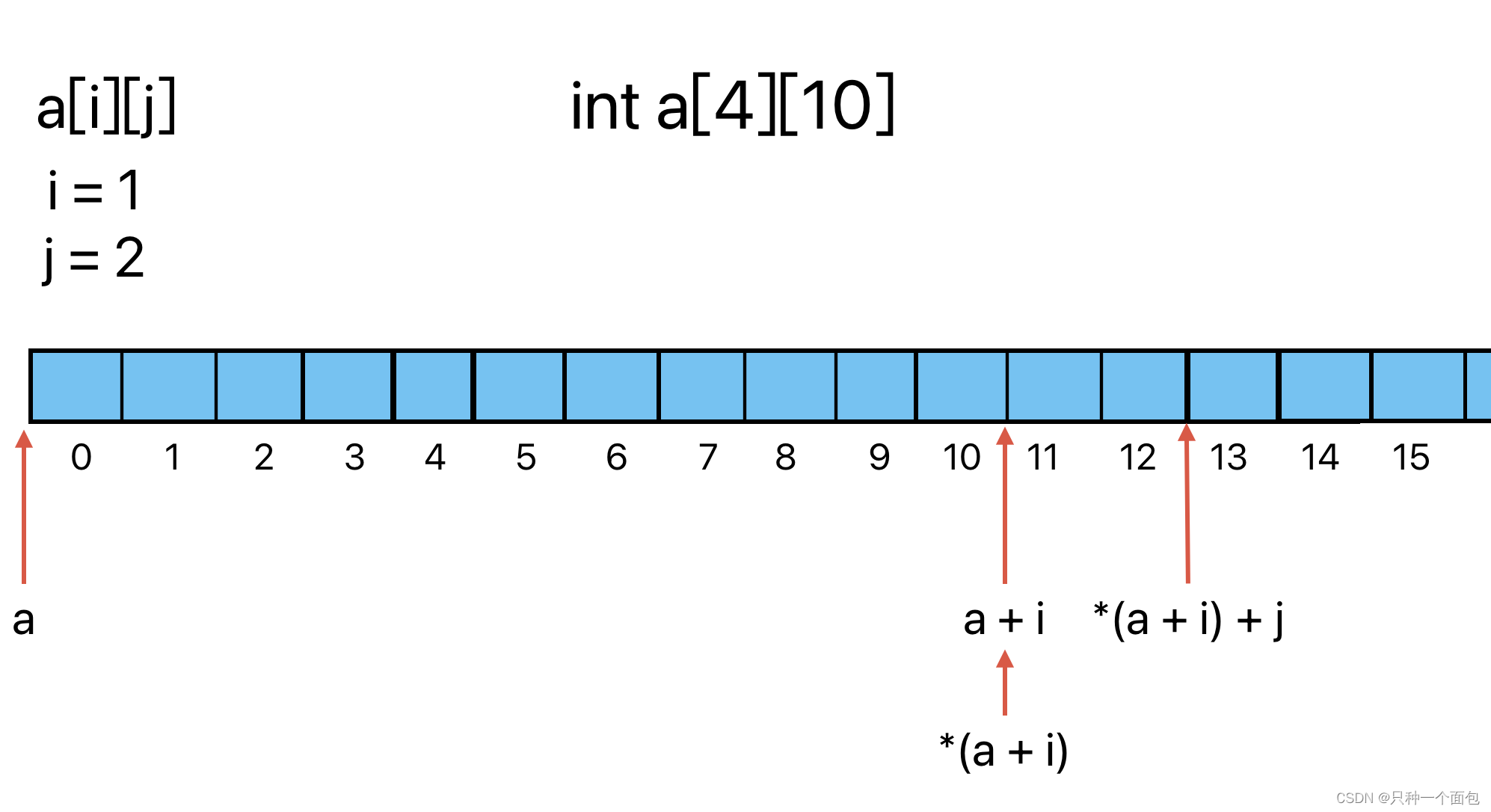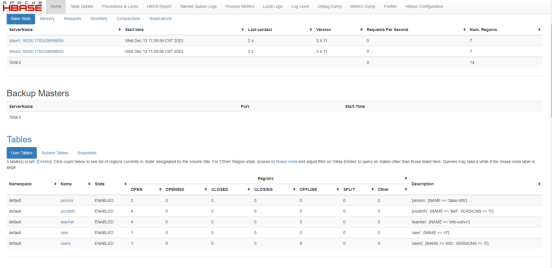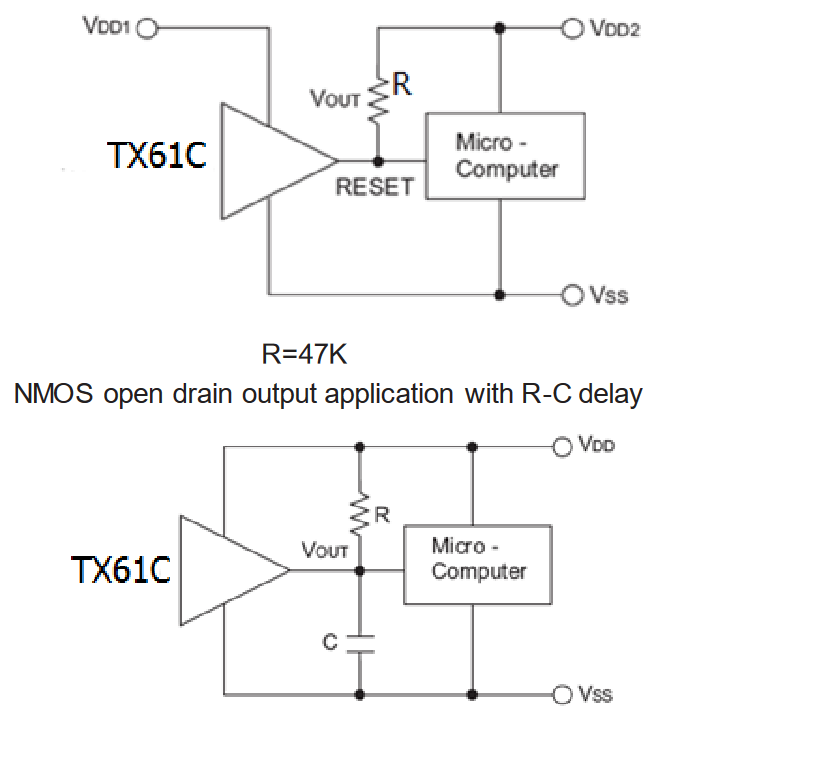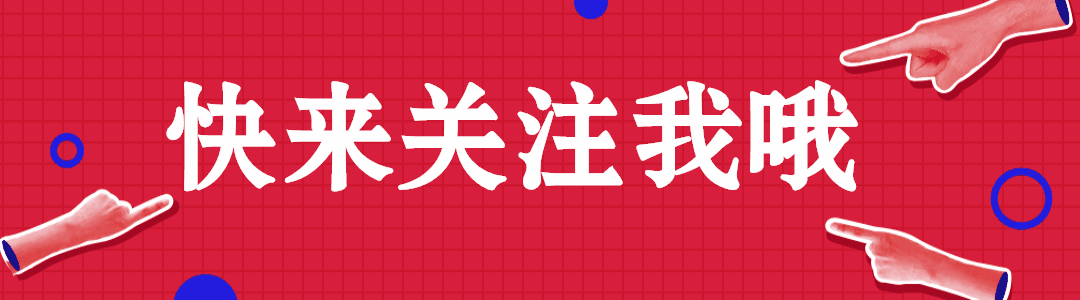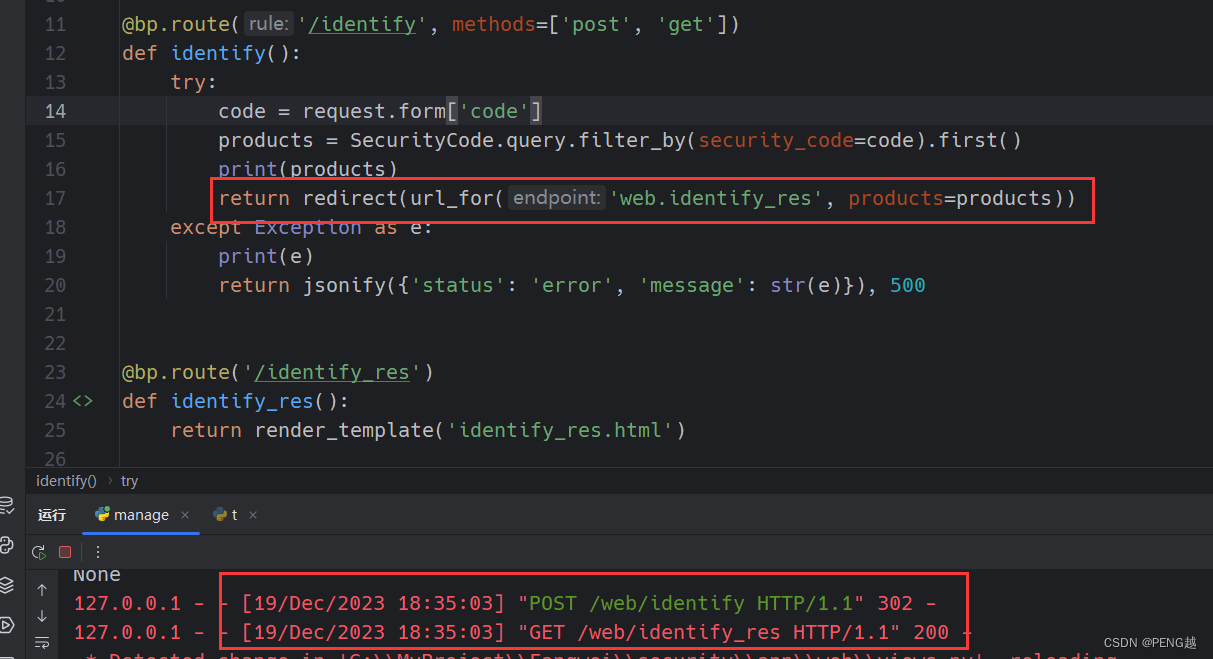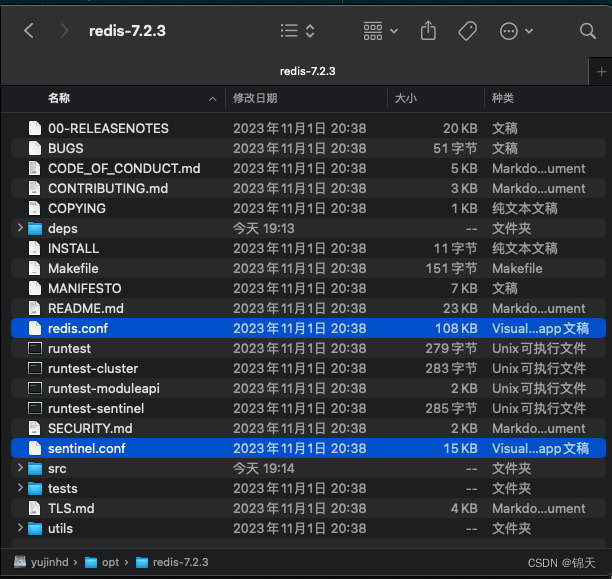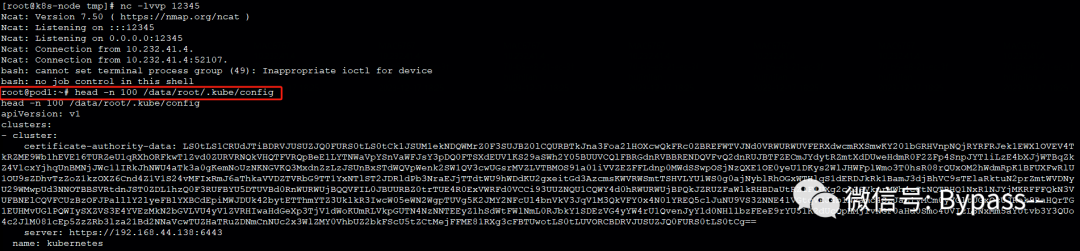目录
- 前言
- 一、依赖环境
- 二、gitbook安装使用
- 1.安装 gitbook-cli
- 2.安装 gitbook
- 3.Gitbook初始化
- 4.创建你的文章
- 5.修改 SUMMARY.md 和 README.md
- 6.编译生成静态网页
- 7.运行以便在浏览器预览
- 8.运行效果
前言
GitBook是一个命令行工具,用于使用 Markdown 构建漂亮的博客网站、电子书籍,相比于 VuePress,它更简洁,用起来也更方便。
GitBook的 github 地址 : gitbook
一、依赖环境
使用 gitbook , 需要先安装 Node.js ,且版本不能太高,否则后面安装过程会报错,这里推荐 10.24.1 版本。
如果你已经安装了高版本的 Node.js 要先卸载,然后安装低版本的,可以去官网 下载Node.js 10.24.1 版本,参考 Node.js安装与配置 进行安装;
或者卸载后使用 nvm 安装切换多个 Node.js 版本。
二、gitbook安装使用
1.安装 gitbook-cli
npm install gitbook-cli -g
2.安装 gitbook
执行下面的命令进行安装 gitbook
gitbook -V
安装速度比较慢,等上个几分钟,不出意外就安装成功了。
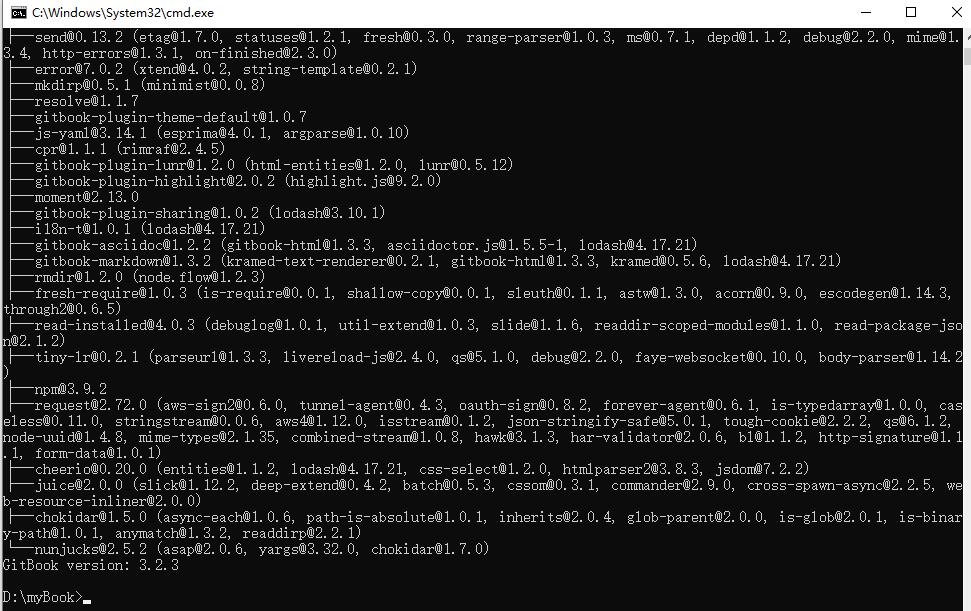
如果出现下面的报错,说明 Node.js 版本太高,需要根据上面提到的降低 Node.js 版本,或使用 nvm 安装低版本 Node.js
CLI version: 2.3.2
Installing GitBook 3.2.3
E:\nodejs\node_global\node_modules\gitbook-cli\node_modules\npm\node_modules\graceful-fs\polyfills.js:287
if (cb) cb.apply(this, arguments)
^
TypeError: cb.apply is not a function
at E:\nodejs\node_global\node_modules\gitbook-cli\node_modules\npm\node_modules\graceful-fs\polyfills.js:287:18
at FSReqCallback.oncomplete (node:fs:200:5)
3.Gitbook初始化
新建一个文件夹如 myBook,命令行中使用 cd 命令进入到该文件夹下,在该文件夹下执行下面的命令进行初始化:
gitbook init
会自动在目录中生成两个文件,
- SUMMARY.md :所有文章的列表目录
- README.md :说明文件
4.创建你的文章
我这里新建了两个文件夹。一个用来存放 java 相关的 Markdown 文章,一个用来存放 python 相关的 Markdown 文章。
目录结构如下:
└─ myBook
├─ java
│ ├─ socketAndNetty.md
│ └─ stream.md
├─ python
│ ├─ JSON.md
│ ├─ openpyxl.md
│ └─ spider.md
├─ README.md
└─ SUMMARY.md
5.修改 SUMMARY.md 和 README.md
SUMMARY.md
# Summary
* [介绍](README.md)
* [java](README.md)
* [socket和Netty使用](java/socketAndNetty.md)
* [stream.md使用](java/stream.md)
* [python](README.md)
* [JSON格式转换](python/JSON.md)
* [Excel处理](python/openpyxl.md)
* [爬虫](python/spider.md)
README.md
# 介绍
你好,欢迎来到我的博客,这里主要是 java 和 python 相关的教程 ━(*`∀´*)ノ亻!
6.编译生成静态网页
执行下面的命令,将会在 myBook 目录下生成一个_book文件夹,这就是我们的一个静态站点
gitbook build
7.运行以便在浏览器预览
执行下面的命令:
gitbook serve
会运行一个服务器, 通过浏览器访问 http://localhost:4000/ 便可以预览博客
8.运行效果